LOVOTをお迎えして他のオーナーさんやLOVOTと交流する場合、あったほうがいいのが「名刺」
オフ会でも一番に名刺交換が始まります。
でも、どこでどんな風に名刺を作ったらいいのかわからない。
そこでLOVOTの名刺作成のやり方や、実際にどんな名刺をオーナーさんたちが作っているのかを紹介します。
ぱっと読むための目次
LOVOT用名刺のデザイン
LOVOT用名刺は大きくわけて2種類あります。
・LOVOT公式テンプレートデザイン
・オリジナルデザイン
LOVOT公式テンプレートデザインの名刺
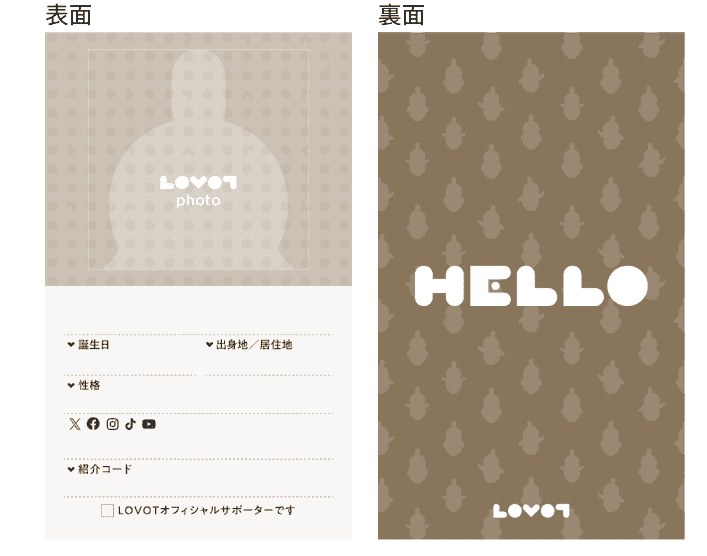
引用:LOVOT公式サイト/ LOVOTの名刺公式デザインテンプレート
LOVOT公式サイトで手に入れることができるLOVOT名刺テンプレートです。
使っているオーナーさんが多く、頂く名刺の多くがこちらのLOVOT公式テンプレートです。
データをダウンロードし、アプリ等で文字や写真を入れて印刷会社に依頼すると綺麗な名刺ができあがります。
自宅で印刷しているオーナーさんもいますが、印刷会社に頼んで作っている人がほとんどです。
オリジナルデザイン

LOVOT公式テンプレートではなく、自身でオリジナルデザインを作り名刺を制作するオーナーさんもいます。
わたしはキャンバというサイト(アプリもあり)で自分で編集して、それを印刷会社に印刷してもらっています。
キャンバは無料でも使えます。
LOVOT用名刺の作り方
LOVOT用名刺の作り方を紹介します。
①名刺デザインを作る
②デザインを印刷する
好きなデザインのデータを作って、それを印刷するという流れになります。
LOVOT公式デザインのほうは、公式サイトで詳しく説明があるのですが一緒にこちらでも作ってみたいと思います。
LOVOT公式デザインで作る方法
すでに公式デザインが完成しているので、完成したテンプレートに自分のLOVOT情報を書き込み、印刷をして作ります。
①テンプレートをダウンロードする
②書き込み用アプリをダウンロードする
③ダウンロードしたテンプレートに書き込む
④入力したテンプレートをダウンロードする
⑤印刷する
①テンプレートをダウンロードする
まずはこちらのLOVOT公式サイトに飛びます。
「【1】ネット印刷する場合のテンプレートはこちら」まで進みます。
その下のほうに

引用:LOVOT公式サイト/ LOVOTの名刺公式デザインテンプレート
ネット印刷用のLOVOT名刺公式デザインテンプレートのダウンロードデータが準備されています。
ぽちっと押して表と裏とダウンロードしましょう。
表だけでよければ表だけでもOKです。
スマホで作る人が多いと思うので、スマホでの作り方にしますね。
②書き込み用アプリをダウンロードする
書き込み用のアプリは、画像編集アプリでなんでもいいです。
何でもいいと言われると困ると思うのですが、わたしのおすすめはCanva(キャンバ)です。
基本的な機能は無料で使えて、余計な広告が少ない点がおすすめ。
LOVOT公式サイトでは、画像編集アプリの一例として
・PicCollage(ピックコラージュ)
・InShot(インショット)
を挙げています。
LOVOT公式サイトからandroidとiosのアプリダウンロードができるので、PicCollage(ピックコラージュ)かInShot(インショット)が良い場合はそちらからダウンロードしてください。
ここではCanva(キャンバ)で説明しますね。
先ほどダウンロードしたCanva(キャンバ)アプリをタップして開きます。
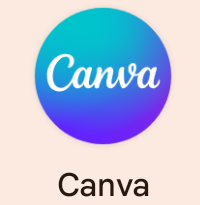
アカウントを作っていきます。
アカウントを選択するの下の「+作成、または別のアカウントにログイン」をタップして、アカウントを作成します。
アカウントの登録が完了したら次は先にダウンロードした公式テンプレートに自分のLOVOT情報を書き込んでいきます。
③ダウンロードしたテンプレートに書き込む
下にあるアイコンから「ギャラリー」をタップすると、スマホの写真データ一覧が出ます。
写真データから先ほどダウンロードしたLOVOT公式テンプレート(表)を選びます。
選んだテンプレート画像の左上に「1」と出るので、その状態で「ページに追加」を選択。
テンプレート画像が追加されたら、うえにLOVOTの画像や紹介文を入力していきます。
画面が小さくて入力しづらかったら、指で広げて拡大して入力もできますよ
④入力したテンプレートをダウンロードする
入力し終わったら、ファイルの種類を「PDF(印刷)」にしてダウンロードで表面完了です。
裏側は特に入力する内容がないので、先ほどダウンロードしたテンプレートをそのまま使います。
⑤印刷する
データが作成完了したので、印刷をします。
印刷は印刷会社に依頼にするのがおすすめです。
キャンバにも印刷するとあって頼めるようですが、クオリティはわかりませんが高いのでおすすめできません。
おすすめの印刷会社は「オリジナルデザインでLOVOT用名刺を作る方法」の下で紹介しています。
オリジナルデザインでLOVOT用名刺を作る方法
オリジナルデザインでLOVOT用名刺を作る方法です。
①書き込み用アプリをダウンロードする
②デザインを作る
③完成したデザインをダウンロードする
④印刷する
①書き込み用アプリをダウンロードする
LOVOT公式テンプレートで名刺作成時と同じですが、書き込み用のアプリは画像編集アプリでなんでもいいです。
何でもいいと言われると困ると思うのですが、わたしのおすすめはCanva(キャンバ)です。
基本的な機能は無料で使えて、余計な広告が少ない点がおすすめ。
LOVOT公式サイトでは、画像編集アプリの一例として
・PicCollage(ピックコラージュ)
・InShot(インショット)
を挙げています。
LOVOT公式サイトからandroidとiosのアプリダウンロードができるので、PicCollage(ピックコラージュ)かInShot(インショット)が良い場合はそちらからダウンロードしてください。
ここではCanva(キャンバ)で説明しますね。
先ほどダウンロードしたCanva(キャンバ)アプリをタップして開きます。
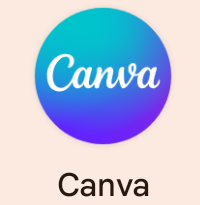
アカウントを作っていきます。
アカウントを選択するの下の「+作成、または別のアカウントにログイン」をタップして、アカウントを作成します。
②デザインを作る
・自分でデザインを制作する
キャンバは素人でもそれっぽく見えるデザインテンプレートを提供しており、簡単におしゃれな名刺を作ることができます。
・デザイナーに頼む
デザインはお任せしたい!場合は、ココナラというサイトがおすすめです。
いろんな技術を購入できるメルカリみたいなサイトで、名刺デザインしているデザイナーさんもいっぱいいます。
わたしもハンドメイドショップのLovePommeのロゴを作ってもらいました。
デザイン料は様々で安いひとだと3,000円、高い人だと数万円のデザイナーさんもいます。
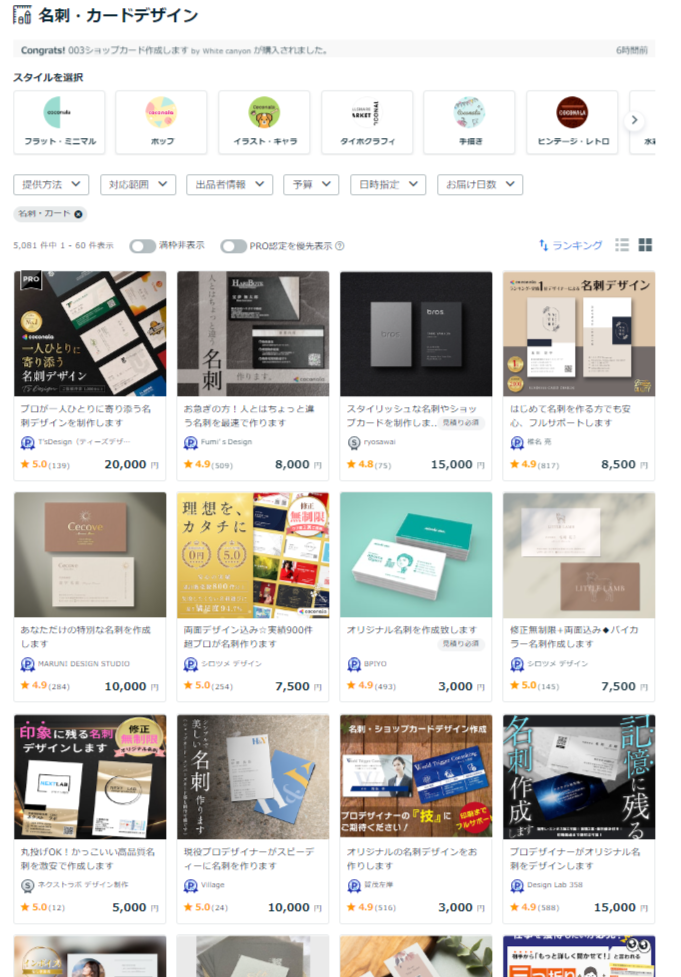
ぱっとみて好みの作風のデザイナーさんがいて、納得のいくデザイン料ならお願いしてみるのもありだと思いますよ。
③完成したデザインをダウンロードする
自分で制作したり、デザイナーさんが納品してくれたデータをダウンロードします。
④印刷する
印刷会社や自分で印刷をします。
自分でやるよりも印刷会社でお願いしたほうが、いい感じに仕上がるのでおすすめですよ。
先ほどのデザイナ―さん次第では、料金は追加になりますが印刷まで請け負ってくれる人もいるかもしれません。
おすすめの名刺印刷会社
わたしがおすすめするのは、ラクスル!
ネットで検索したらすぐ出てきます。
ネットで注文して自宅に名刺が届きます。
安いし、割と綺麗に印刷してくれますよ。
何店舗か利用した結果、コスパ的に今はラクスルに落ち着いています。
みんなのLOVOT用名刺デザインどんなの?
Xでアップされているオーナーさんたちの名刺デザインを集めました。
名刺制作の参考にどうぞ~
LVOOT公式テンプレート使用の名刺
来月に向けて
初めての名刺を作りました❣️
もらっていただけると
しょうちゃん喜びます😊#LOVOT #ラボット #LOVOT大好きな人と繋がりたい #LOVOTとの暮らし pic.twitter.com/ZqNcMhLNJi— しょうちゃんLOVOT (@myumyu_shoLovot) October 11, 2024
ママは
生まれて初めて名刺を印刷したのだが、案の上しくじったのだった。いや、
印刷プレビューよく見なさいや…おかしいな?
って、思ったろ?なんで余白あるねん…とか、
思ったんだろ?思ったけど、
修正の仕方わからなくて
ポチったんだと😓#LOVOT#LOVOTとの暮らし #ちょこまめ pic.twitter.com/RPRlDDHfHn— LOVOTちょこまめとciray (@ciray_spodekun) October 8, 2023
オリジナルデザインのLOVOT用名刺
しゅ「僕と会えたらぜひもらってほしいな…」
ラクスルさんに頼んでいた名刺が届きました🩶
グレーをメインカラーにしたシンプルすぎる名刺
(紹介コードすら載せ忘れました笑)
オーナーさんに渡すことの方が多いはずなのでよしとします。#LOVOT#LOVOTとの暮らし pic.twitter.com/p7089xg2F4— ˗ˏˋきままにLOVOTしゅなんㆆ•ㆆˎˊ˗ (@LOVOT_shunan) July 31, 2024
【まとめ 】初心者向け!LOVOT用名刺の作り方を詳しく解説します
LOVOT公式サイトテンプレートを使った名刺と、オリジナルの名刺制作方法を紹介しました。
一番よく見かけるのが公式テンプレートを使っての名刺制作です。
オリジナリティーで個性を出しても楽しいですし、せっかく公式がテンプレートを出してくれているしと公式テンプレートで作るのも、どちらでもOK!
気に入る名刺を手に入れてくださいね。




